Chcesz dokładnie sprawdzić, który program pobiera na twoim komputerze najwięcej danych z sieci? A może próbujesz namierzyć aplikację, która spowalnia połączenie internetowe? Pomoże w tym program do monitorowania naszego łącza.
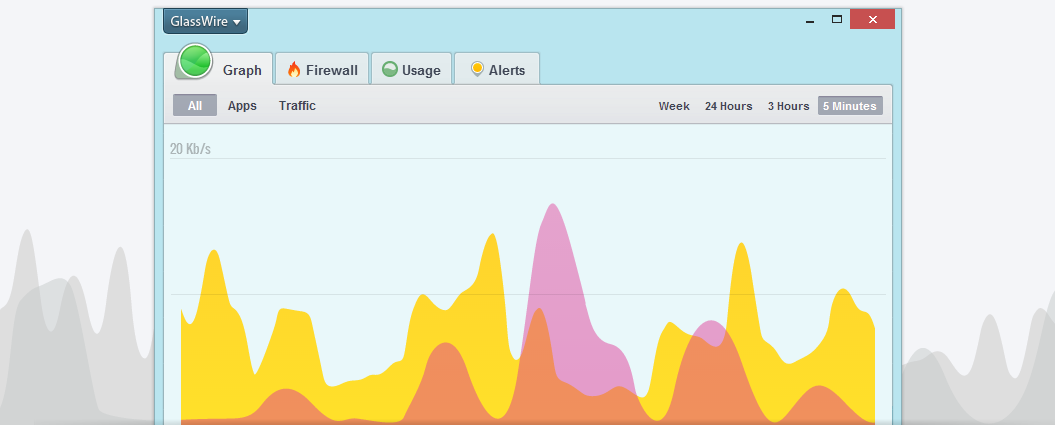
W sieci znajdziemy sporo programów do zabezpieczania i monitorowania systemu. Jednakże w wielu przypadkach stanowią one oddzielne pakiety, które są z reguły przeznaczone do używania samodzielnie, przez co musimy rezygnować z dotychczasowych programów na ich rzecz.
Możemy jednak skorzystać z programu GlassWire, który jest połączeniem zapory sieciowej oraz narzędzia do monitorowania sieci. Stworzony został tak, aby działać obok innych programów, więc możemy go zainstalować w naszym systemie bez martwienia się o kompatybilność z innymi pakietami antywirusowymi czy zabezpieczającymi.
Monitorujemy nasze połączenie internetowe
GlassWire to świetne narzędzie, które monituje wykorzystanie naszego połączenia internetowego i przedstawia wszystkie informacje w prosty, czytelny i łatwy do zrozumienia sposób.
Po zainstalowaniu i uruchomieniu aplikacji zauważymy, że GlassWire wyświetla powiadomienia za każdym razem, gdy jakiś nowy program w naszym komputerze próbuje nawiązać połączenie z Internetem. Te wszystkie komunikaty są zebrane w zakładce „Alerts” dostępnej po wywołaniu głównego okna programu.
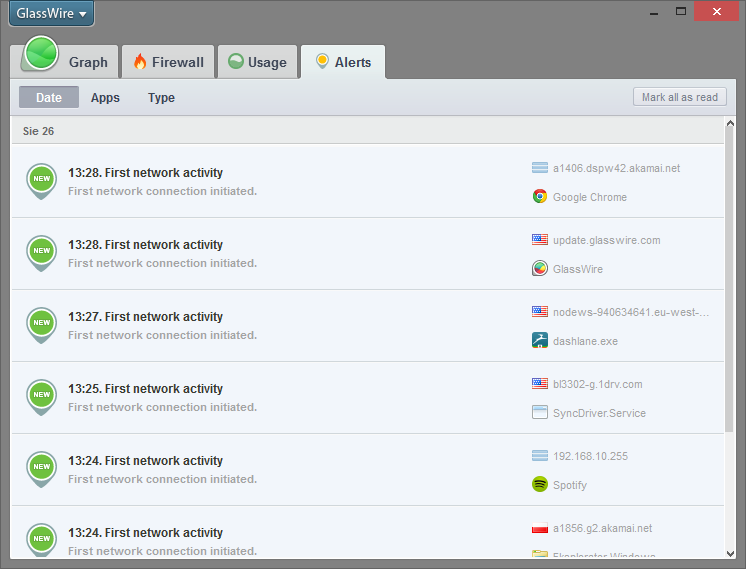
Dla każdego alertu możemy sprawdzić datę i godzinę połączenia, serwer, z którym program się łączył, a także nazwę programu. W opcjach programu można aktywować dodatkowe alerty, takie jak monitorowanie działania samego łącza (możemy tworzyć raporty, kiedy połączenie zostało przerwane i ponownie nawiązane), a także powiadomienie o przekroczeniu miesięcznego transferu (możemy ustawić limit transferu w przypadku łącz z ograniczoną pulą megabajtów).
Cały ruch w sieci domyślnie jest dozwolony, ale możemy korzystać z firewalla w programie i blokować poszczególne połączenia. Korzystanie z Firewalla jest przyjemne i całość znajdziemy w zakładce „Firewall”.
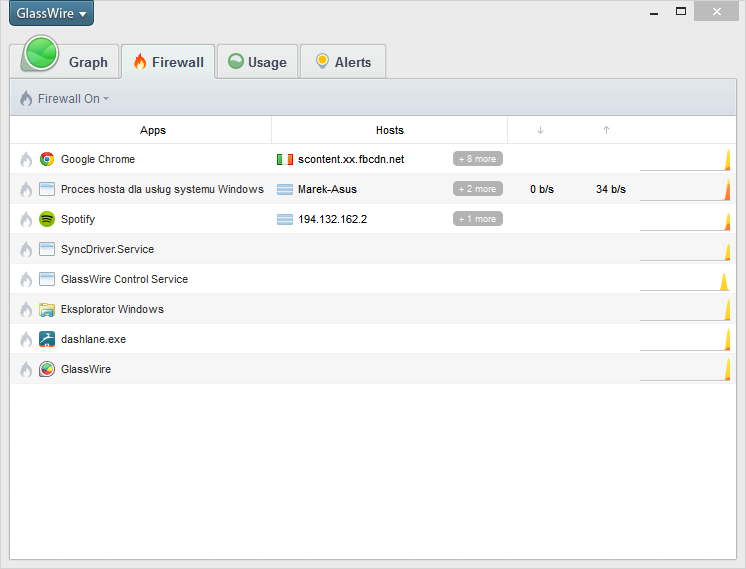
Możemy tu monitorować w trybie rzeczywistym wykorzystanie łącza przez wybrane aplikacje, jak również blokować lub zezwalać na poszczególne połączenia (wystarczy zaznaczyć ikonę z płomieniem), a także przeglądać utworzone reguły. Jeśli jednak korzystamy z innego Firewalla, to możemy go wyłączyć przełącznikiem „Firewall On/Off”.
To, co jednak najciekawsze, to zakładka „Usage” (Wykorzystanie łącza). W tym miejscu znajdziemy dość szczegółowe statystyki na temat transferu w obrębie naszego łącza.
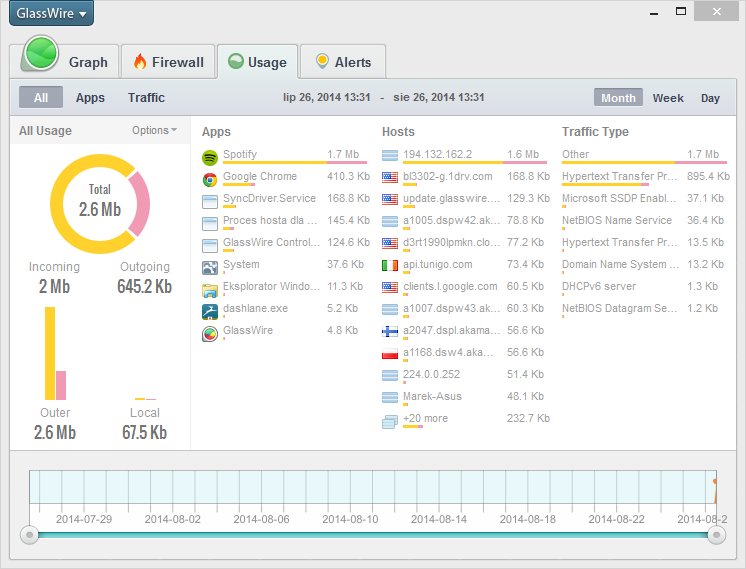
Po lewej stronie wyświetla się całkowita ilość pobranych i wysłanych danych w trakcie monitorowania. Z prawej strony z kolei znajdziemy listę aplikacji, hostów i rodzajów połączeń, uporządkowanych w odpowiedniej kolejności. Na samej górze znajdziemy te pozycje, które wykorzystały najwięcej transferu.
Korzystając z tej zakładki możemy sprawić, które programy po dłuższym czasie użytkowania komputera konsumują najwięcej transferu połączenia internetowego. Jeśli interesują nas szczegóły odnośnie jednej konkretnej aplikacji, to wystarczy przejść do zakładki „Apps”, a następnie wybrać ją z listy po lewej stronie.
Wtedy po prawej stronie wyświetlą się szczegóły odnośnie tylko wybranej aplikacji. Znajdziemy tu listę wszystkich hostów, z którymi program się łączył i ile w ramach danego połączenia wykorzystał transferu.
